Разпространете отново проблемния пакет, за да нулирате процеса
- Кодът на грешка в последователността от задачи на SCCM 0X80091007 е често срещана грешка, която възниква по време на инсталиране на операционна система или приложение.
- Скриптът на SCCM последователност от задачи не успява да се изпълни или спира да отговаря по средата на процеса.
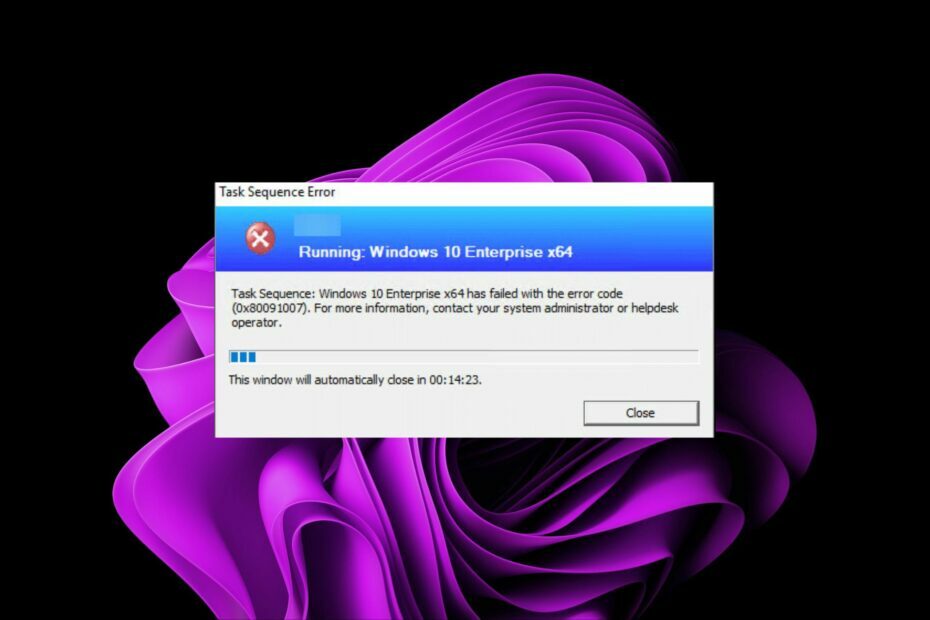
хИНСТАЛИРАЙТЕ КАТО КЛИКНЕТЕ ВЪРХУ ИЗТЕГЛЯНЕ НА ФАЙЛА
Fortect е инструмент за поправка на системата, който може да сканира цялата ви система за повредени или липсващи OS файлове и автоматично да ги замени с работещи версии от нейното хранилище.
Увеличете производителността на вашия компютър в три лесни стъпки:
- Изтеглете и инсталирайте Fortect на вашия компютър.
- Стартирайте инструмента и Стартирайте сканирането
- Щракнете с десния бутон върху Ремонти го поправете в рамките на няколко минути.
- 0 читателите вече са изтеглили Forttect този месец
Кодът за грешка на SCCM последователността от задачи 0X80091007 възниква, когато потребителят избере последователност от задачи за внедряване на Windows в Configuration Manager, но последователността от задачи не стартира.
Когато се преведе, може да се интерпретира като грешка 0x80091007, където хеш стойността е неправилна. Възможно е SCCM клиентът да се опитва да се свърже със стара версия на сървъра на сайта, което води до тази грешка. Нека сега да разгледаме възможните решения.
Защо възниква грешката 0x80091007?
Грешка в последователността от задачи е неочаквано състояние, което възниква по време на изпълнение на задача. Може да е внедряване или инсталиране на приложение. Последователността от задачи може да се използва за инсталиране на софтуер, конфигуриране на настройки и др.
В Configuration Manager грешка в последователността от задачи се задейства, когато обработеното съдържание не съответства на очакваното съдържание.
Този код за грешка показва, че е имало проблем с източника на инсталация. Ако се опитате да инсталирате приложение и видите тази грешка, тя може да е причинена от:
- Проблеми със сървъра – Възможно е SCCM клиентът да не може да се свърже със сървъра на сайта поради проблеми с мрежовата свързаност.
- Неправилни конфигурации – Ако има някакъв проблем с конфигурацията на SCCM клиент, той може да му пречи да се свърже със сървъра на сайта.
- Липсващи или повредени файлове– Ако имате пакет с множество изходни файлове и един липсва, това ще доведе до грешка във вашата последователност от задачи. Това е така, защото оставащият файл не може да бъде обработен правилно.
- Непоследователно местоположение на съдържанието – Ако местоположението на съдържанието, посочено в последователността от задачи, не съвпада с мястото, където съществува съдържанието на вашия сървър или точки за разпространение, задачата може да бъде прекъсната по средата.
- Проблем с точката на разпространение – Ако точката на разпространение е недостъпна, клиентските компютри ще бъдат не може да инсталира приложения или софтуерни актуализации и може да провали всяка стъпка от последователността от задачи.
Как да поправя грешка 0x80091007?
Преди каквито и да е задълбочени решения, опитайте първо следното:
- Проверете мрежовата свързаност между клиента и точката за разпространение.
- Извършете проверка на диска на вашия твърд диск, като използвате Команда CHKDSK.
1. Преразпределете пакета до точката за разпространение
- Стартирайте вашата SCCM конзола и отидете до следното местоположение:
Мониторинг/Преглед/Статус на разпространение/Състояние на съдържанието - Навигирайте до Се провали и изберете пакет, показващ грешката 0x80091007.
- Кликнете върху Грешка изберете всички точки за разпространение под Подробности за актива, щракнете с десния бутон върху него и изберете Преразпределете.
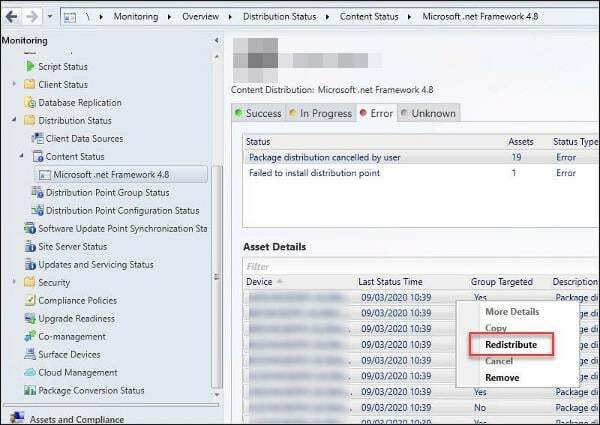
Точката на разпространение е SCCM компонент, който съхранява пакети и програми, които да бъдат изпратени до клиентски компютри.
Експертен съвет:
СПОНСОРИРАНА
Някои проблеми с компютъра са трудни за справяне, особено когато става въпрос за повредени хранилища или липсващи файлове на Windows. Ако имате проблеми с коригирането на грешка, системата ви може да е частично повредена.
Препоръчваме да инсталирате Restoro, инструмент, който ще сканира вашата машина и ще идентифицира каква е грешката.
Натисни тук за да изтеглите и започнете да поправяте.
Когато внедрите приложение, то първо ще бъде копирано в DP и след това изпратено до клиентите. Преразпределението опреснява съдържанието и изпраща нови актуализации и внедрявания.
2. Деактивирайте двоичната диференциална репликация
- Стартирайте конзолата на Configuration Manager и отидете до следното местоположение:
Софтуерна библиотека\Преглед\Управление на приложения\Пакети - Кликнете върху проблемния пакет и изберете Имоти.
- Навигирайте до Източник на данни и премахнете отметката от Активиране на двоична диференциална репликация опция.
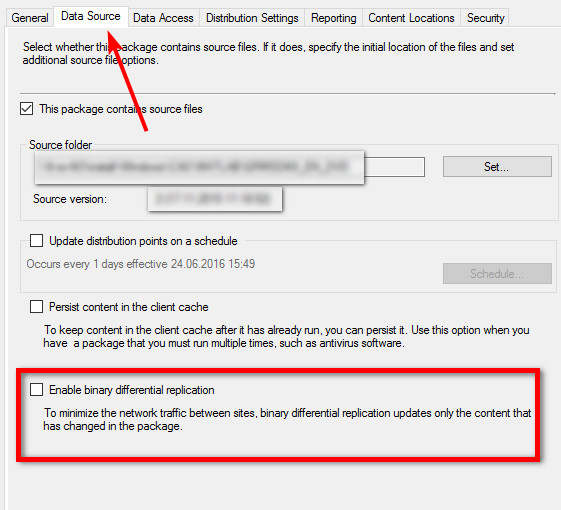
- Кликнете върху Приложи и Добре за да запазите промените.
- 0x80070050 Код на грешка: Как да го коригирате в Windows 10 и 11
- Грешка 0x80131700: Какво е това и как бързо да го поправите
- 0xc1900101 0x30017: Как да коригирате тази грешка при актуализация/инсталиране
- D3dx9_34.dll липсва: Как да го поправим
- Akisp11.dll липсва? Ето как да го поправите
Двоичната диференциална репликация е метод за внедряване на софтуерни актуализации на клиенти. Когато използвате този метод, SCCM изпраща само променените данни в пакет за актуализиране, вместо да изпраща цялото съдържание на пакета.
Тази функция има за цел да ускори процеса на корекция на клиенти, като изпраща само промени след последната актуализация. В допълнение, това също е чудесно за спестяване на честотна лента.
Той е особено полезен при внедряване на големи приложения, но трябва да актуализира само малка част от двоичните файлове. Проблемът възниква, когато сте разположили пакет, но има две различни версии на този пакет във вашата йерархия.
Друго решение, което изглежда работеше за шепа потребители, беше изключване на техните RAM памети. Ако твоят разпределението на паметта е недостатъчно или по някакъв начин се окажете с повредена RAM памет, разменете системната памет с друга и опитайте да изпълните последователността от задачи отново.
Други грешки в последователността от задачи, които може да срещнете, включват 0x8007000f, но ние вече покрихме корекциите му в нашето експертно ръководство.
Споделете с нас в секцията за коментари кое решение работи за вас. Също така бихме искали да чуем за други решения, които не сме посочили.
Все още имате проблеми?
СПОНСОРИРАНА
Ако горните предложения не са разрешили проблема ви, компютърът ви може да има по-сериозни проблеми с Windows. Предлагаме да изберете решение "всичко в едно" като Фортект за ефективно отстраняване на проблемите. След инсталирането просто щракнете върху Преглед и коригиране и след това натиснете Старт на ремонта.


